Mirror
Справка
- Mode:
Режим редактирования
- Меню:
- Горячая клавиша:
Ctrl-M
Инструмент Mirror отражает выделение по выбранной оси.
Инструмент Mirror в режиме редактирования похож на инструмент Mirroring в объектном режиме. Это эквивалентно масштабированию вершин на -1 вокруг одной выбранной опорной точки и в направлении одной выбранной оси, только это быстрее и удобнее.
После того как этот инструмент станет активным, выберите ось для зеркального отражения выделения, нажав X, Y или Z.
Вы также можете интерактивно отразить геометрию, удерживая MMB и перетаскивая в нужном направлении.
Оси симметрии
Для каждой ориентации трансформации можно выбрать одну из её осей, по которой будет происходить зеркальное отражение.
Как видите, у вас полная свобода и безграничные возможности: вы можете расположить опорную точку в любом месте, вокруг которого вы хотите, чтобы происходило зеркальное отражение, выбрать одну ориентацию преобразования, а затем одну ось на ней.
Pivot Point (опорная точка)
Опорные точки должны быть установлены первыми, т.к. они станут центром симметрии. Если виджет включен, он всегда будет показывать, где находится опорная точка.
На рис. Зеркальное отражение вокруг индивидуального центра выделения. опорной точкой по умолчанию является медианная точка выбора вершин в режиме редактирования. Это особый случай Режима редактирования, как объясняется на странице опорной точки.
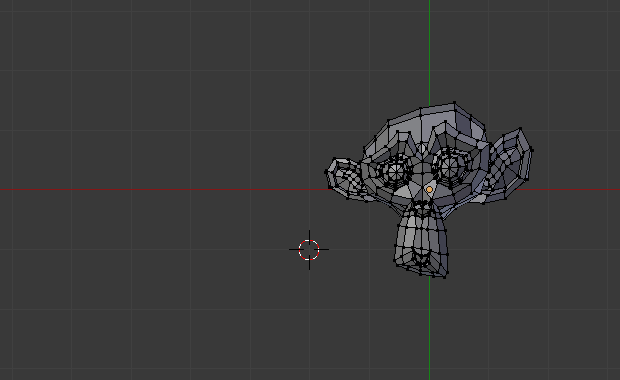
Сетка до зеркального отражения. |
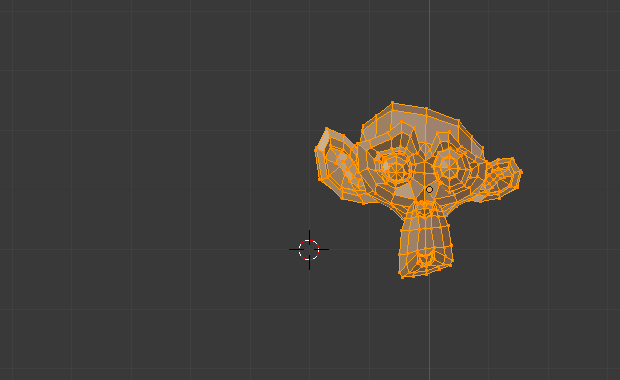
Сетка после зеркального отражения вдоль оси X. |
На рис. Зеркально отражение вокруг 3D курсора. опорной точкой является 3D курсор, ориентация трансформации - Local (локальная), т.е. пространство объекта, а ось трансформации X.
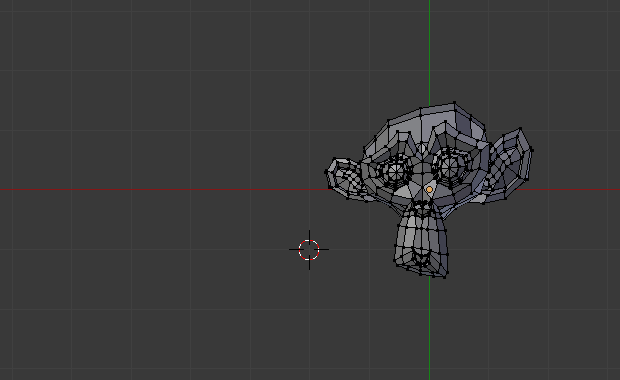
Сетка до зеркального отражения. |
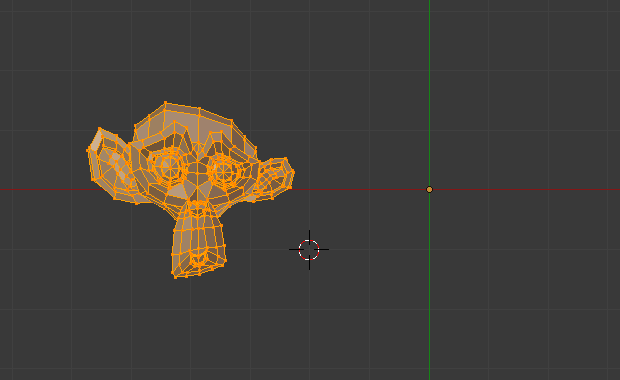
Сетка после зеркального отражения вдоль оси X с использованием 3D-курсора в качестве опорной точки. |
Transformation Orientations
Ориентации трансформации находятся в заголовке 3D Viewport, рядом с кнопками Widget. Они определяют, в какой системе координат будет происходить зеркальное отражение.